Это цитата сообщения yaqut Оригинальное сообщение
Adobe Photoshop cs5
Adobe Photoshop CS5 — новая версия известнейшего графического пакета для фотографов и дизайнеров.Используя Adobe Photoshop CS5 Extended, можно создавать высококачественные изображения для печати, публикации в интернете и использования в видео. Photoshop CS5 Extended — отраслевой стандарт для графических дизайнеров — содержит самые современные средства для обработки изображений, композитинга и рисования, а также инструменты, которые помогают создавать и редактировать 3D-графику и анимированный контент. Photoshop CS5 — это новые инструменты для работы с цифровыми изображениями; превосходные возможности выделения, ретуширования и реалистичного раскрашивания изображений, а также множество улучшенных функций повышения продуктивности.
Скачать Adobe Photoshop CS5 Extended (Rus) + Keygen
Подробная Установка :
1 - Открываем Архив
2 - На Рабочем столе создаём Папку
3 - Выделяем содержимое Архива : встаём на первую строку , зажимаем клавишу Shift и кликаем по нижней строке . Всё что нужно выделилось синим цветом.
Захватываем выделенное мышкой и перетаскиваем в созданную Папку
Идёт "Извлечение"
 [302x244]
[302x244]
4 - Открываем Папку и встаём на строку Photoshop_12_LS6 , кликаем левой кнопкой мыши 2 раза
5 - Создаётся папка для извлечённых файлов
6 - Встаём на вторую строку и открываем Архив
Видим вот что :
7 - Встаём на строку Adobe CS5 и кликаем на неё левой кнопкой мыши 2 раза
8 - Встаём на строку Set-up.exe. и кликаем на неё левой кнопкой мыши 2 раза
9 - Открылась установка программы , жмём "Принять"
Видим вот что :
10 - Открываем Кейген (он в папке на рабочем столе)
11 - Видим регистрационный код (у вас он может быть другой)
12 - Вписываем этот код вот в эту строку , выбираем Русский язык и жмём "Далее"
13 - Следующий шаг можно пропустить
14 - Кликаем на строку ADOBE PHOTOSHOP CS5
и жмём "Установка"
Идёт Установка .
15 - Далее мне написали вот что :
Закрываю и установка продолжается
16 - Жмём "Готово"
17 - Кейген перетаскиваем в папку с программой
Для удобства я создала Ярлык на Рабочем столе
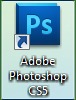
Вот так выглядит ADOBE PHOTOSHOP CS5
Серия сообщений "урок":
Часть 1 - Интересные и полезные ссылки
Часть 2 - Для изучения немецкого
...
Часть 98 - Картинка из кодов
Часть 99 - Как расположить табличку с картинками по центру страницы?
Часть 100 - Как сделать рамочку для текста самому.